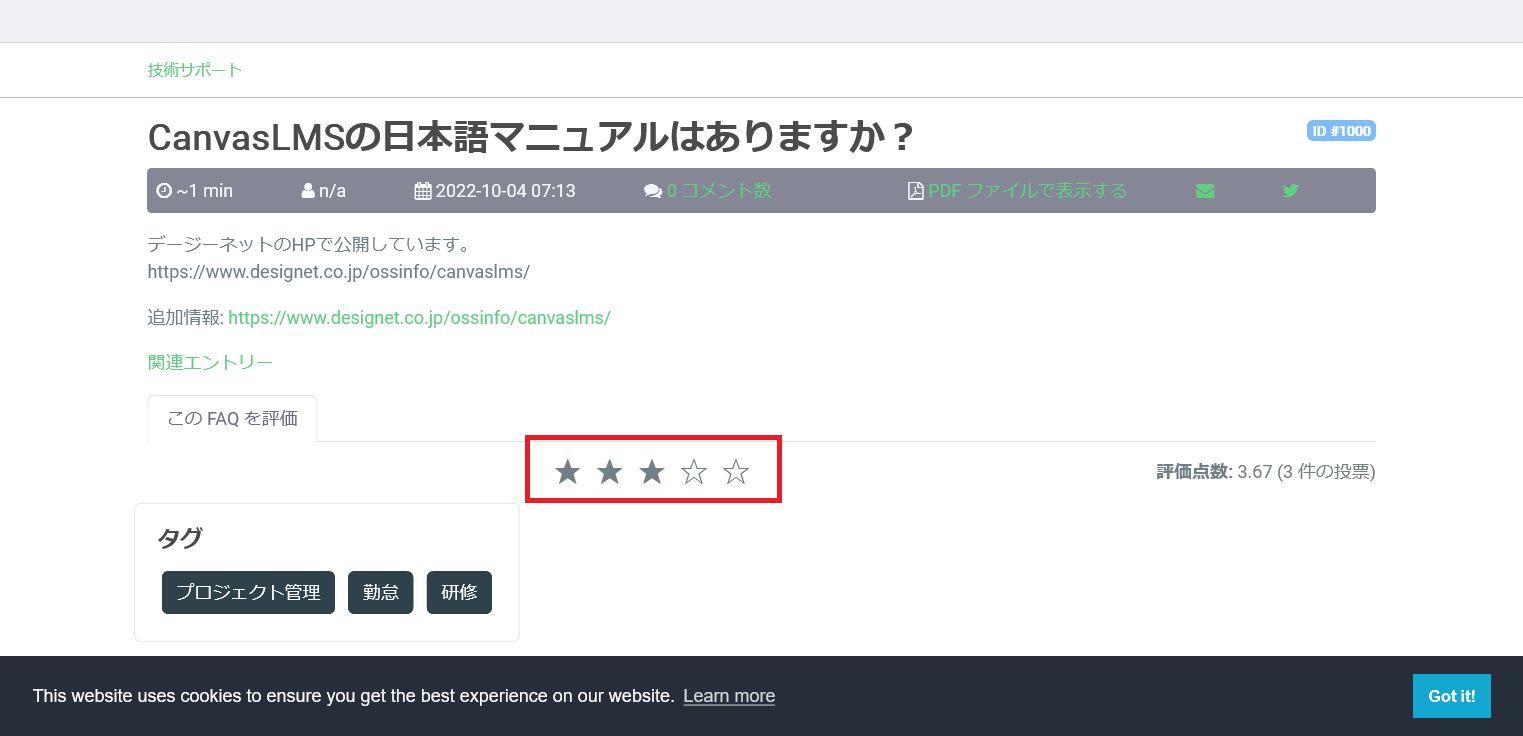- phpMyFAQ
〜OSSのFAQシステ ム〜 - ここでは、phpMyFAQの機能やメリットについて紹介します。
- phpMyFAQ利用マニュアル
- phpMyFAQのマニュアルは英語表記です。そのため日本人ユーザにとって、難しいものになっています。ここでは、デージーネットが独自に作成した日本語利用マニュアルを紹介します。

5. 管理者による質問と回答の投稿と公開 一覧へ 7. FAQの管理
この章では、phpMyFAQでの情報の活用方法について解説します。
phpMyFAQにアクセスすると、ログイン画面が表示されます。
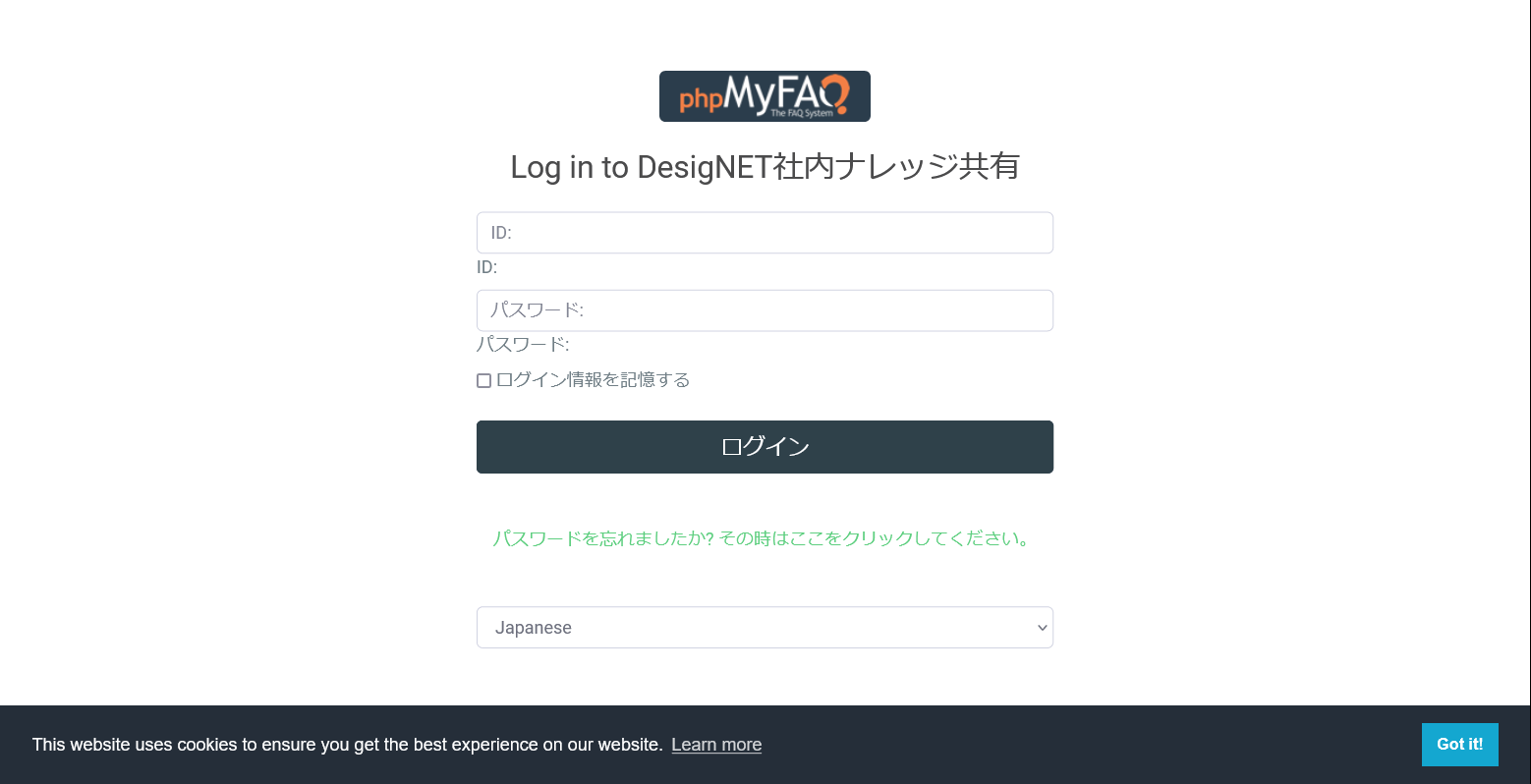
管理者からログインID/パスワードを受け取った後、その情報を使ってログインをしてください。
Note
設定によっては、ログインなしでphpMyFAQを利用することが許可されている場合があります。
phpMyFAQにログインすると、次のような画面が表示されます。
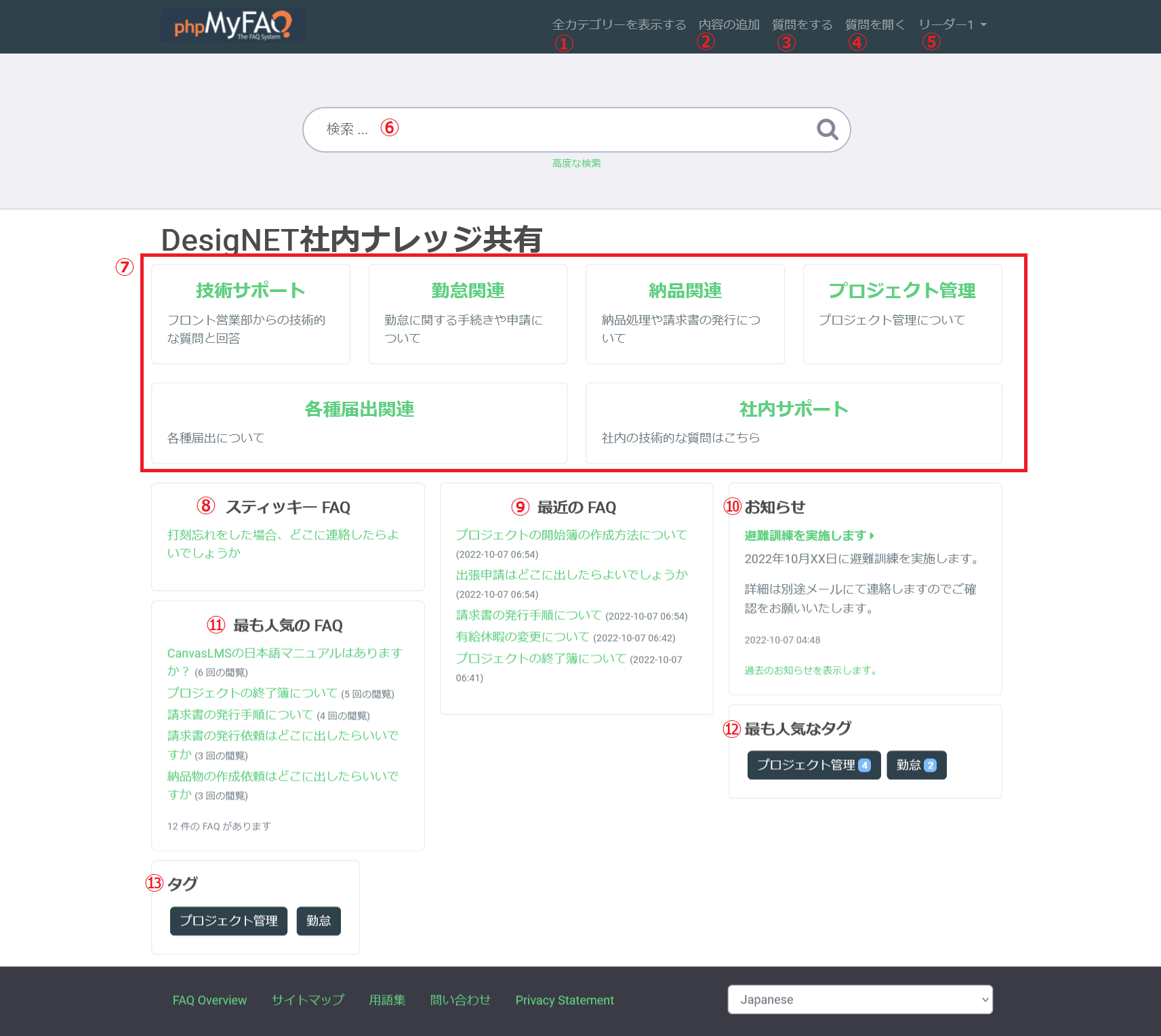
ここでは、検索機能を使用してFAQを検索する方法について解説します。
トップ画面の検索機能を使用すると、phpMyFAQに登録されている全てのFAQから、指定した文字を検索することができます。
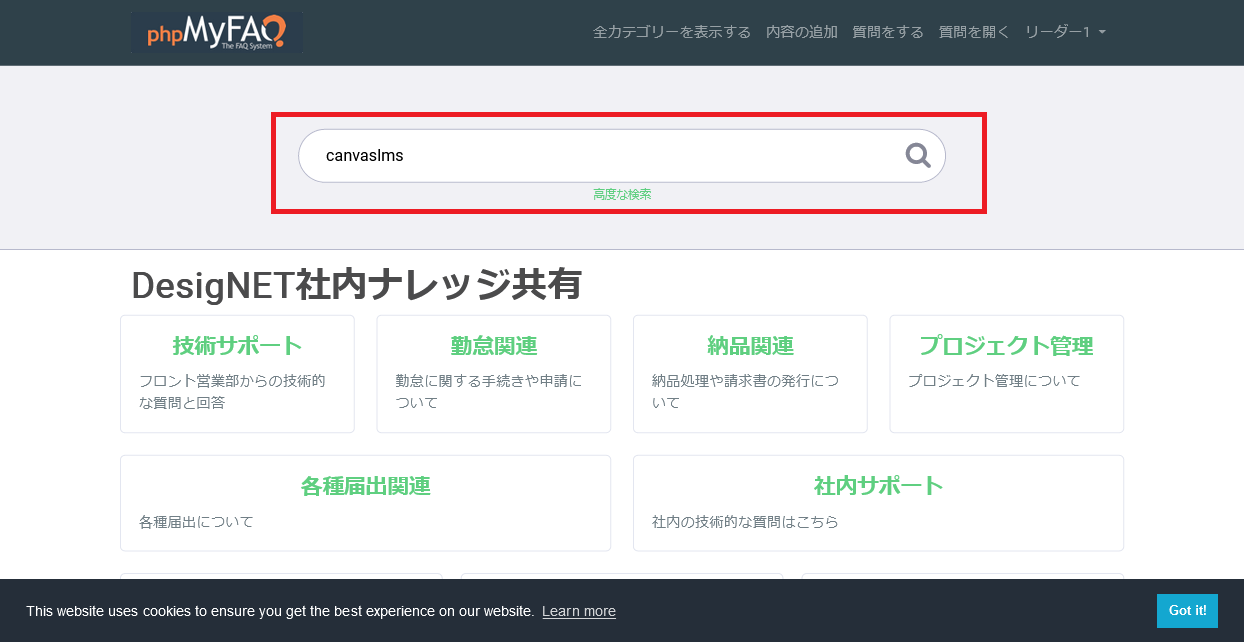
一致する検索結果が一覧で表示されます。
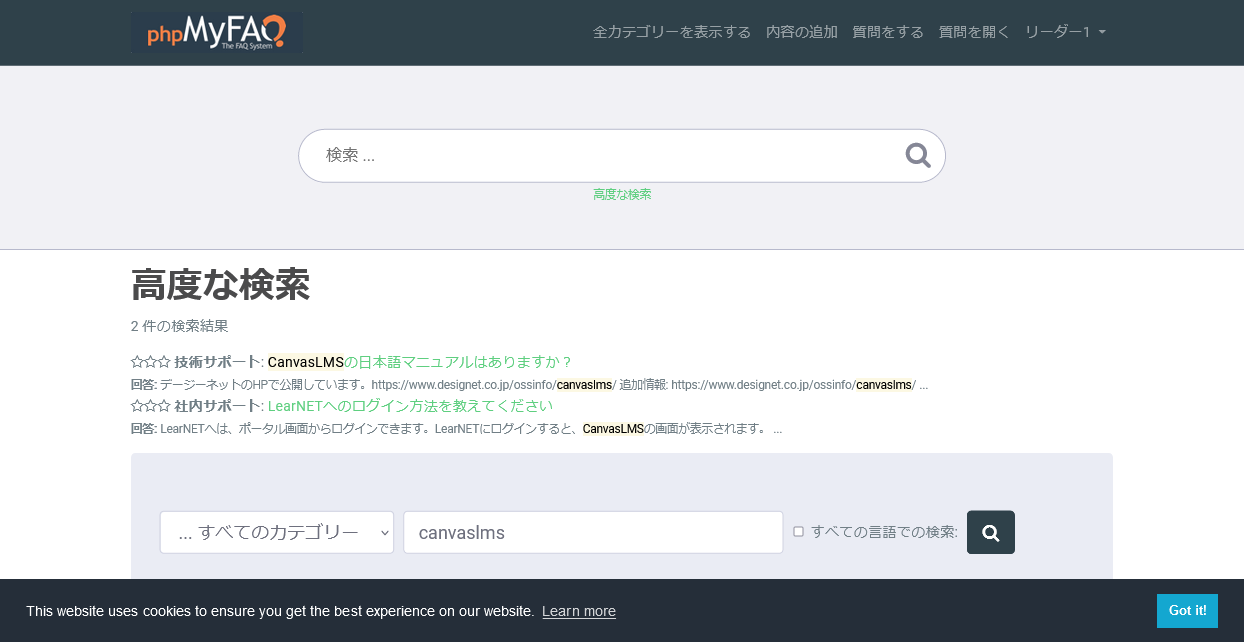
検索結果のリンクをクリックすると、FAQの詳細を確認できます。
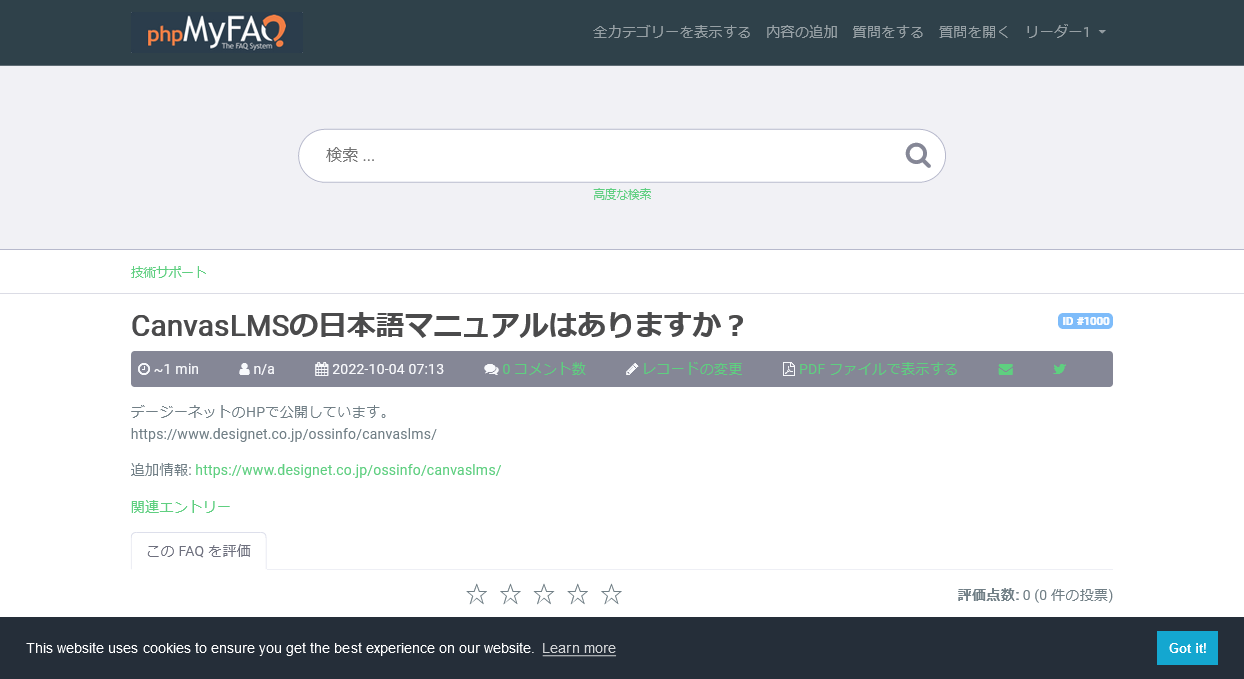
検索窓の下にある 高度な検索 をクリックすると、カテゴリーを絞り込んで検索することができます。
プルダウンメニューからカテゴリーを選択し、検索ワードを入力して検索を行います。
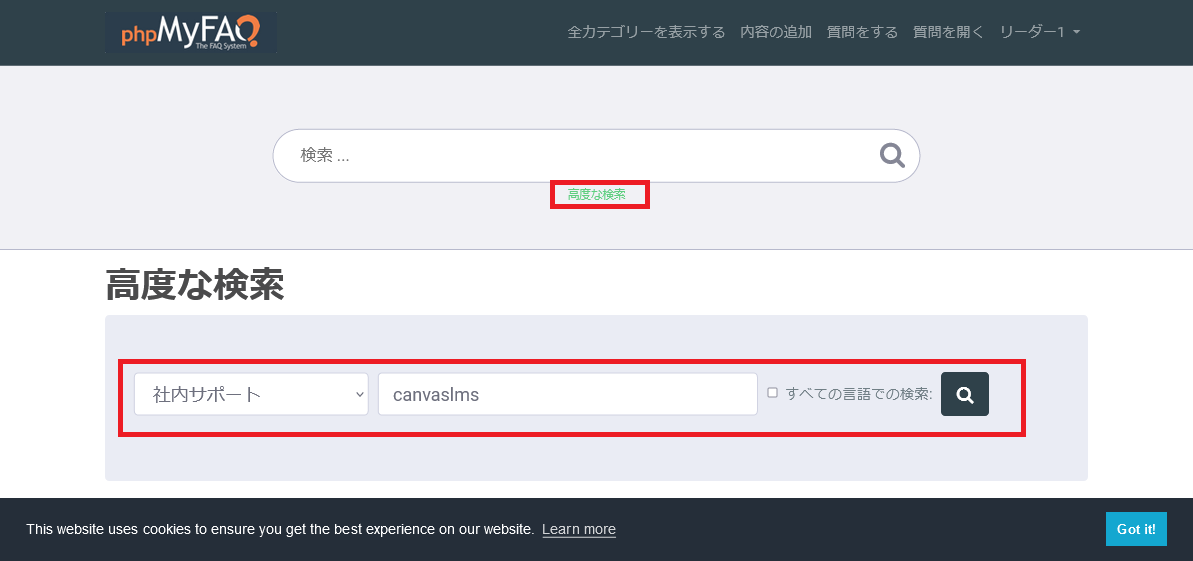
一致する検索結果が一覧で表示されます。
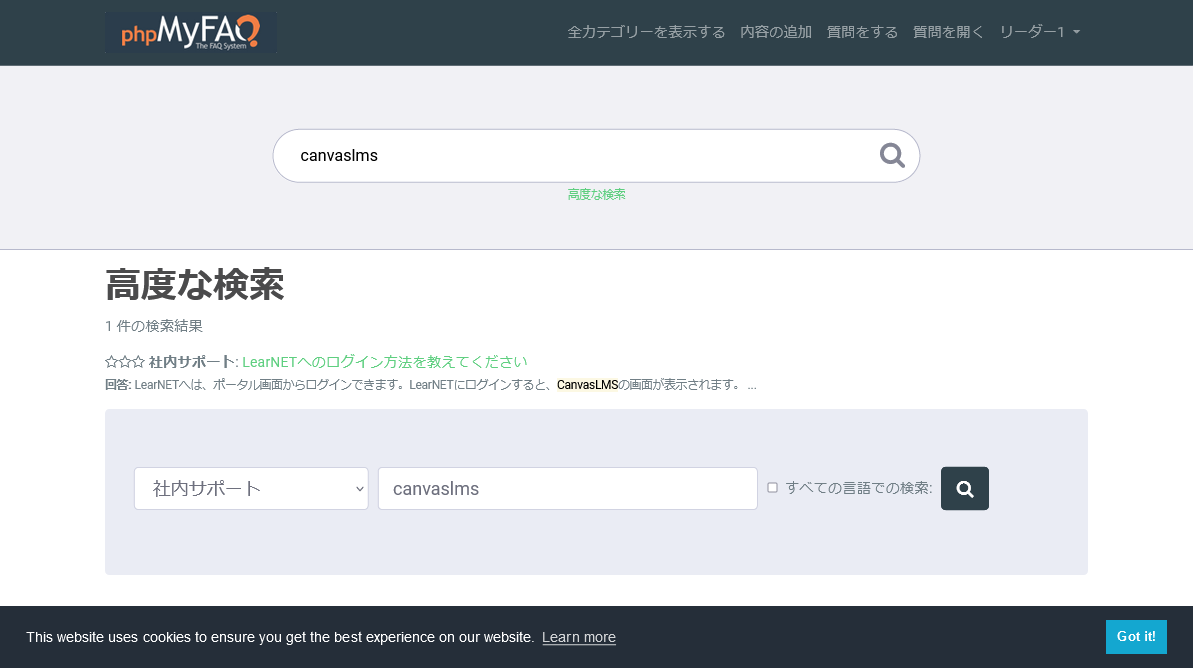
検索結果のリンクをクリックすると、FAQの詳細を確認できます。
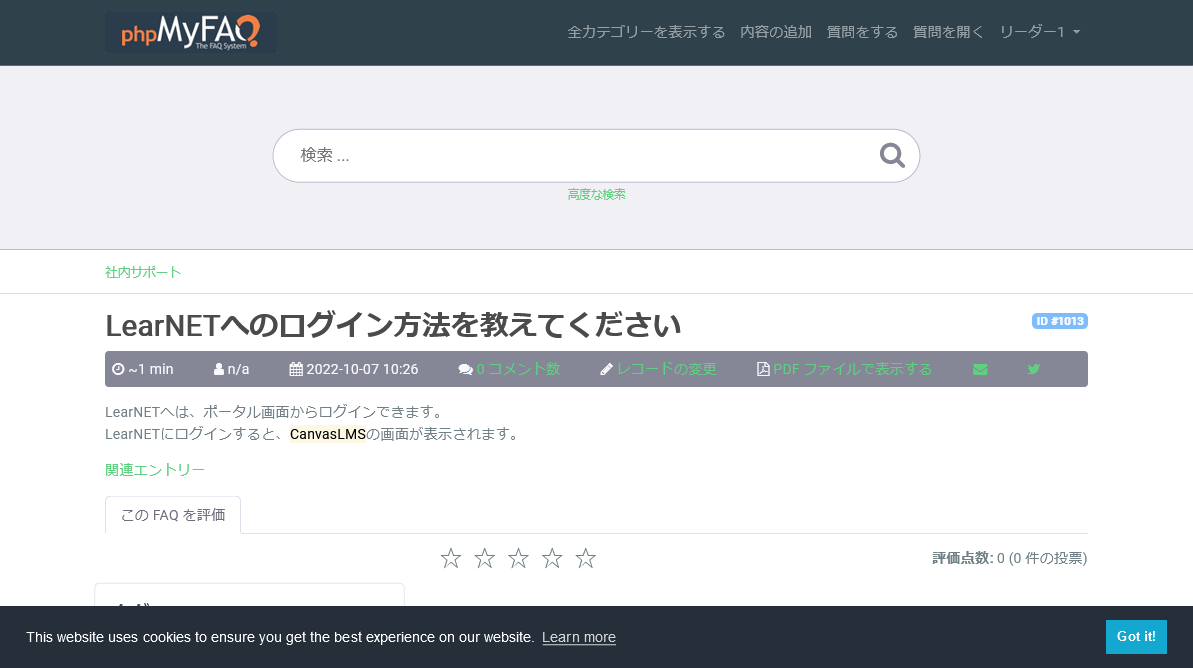
トップ画面の右上にある 全カテゴリーを表示する をクリックすると、カテゴリーの一覧を表示することができます。
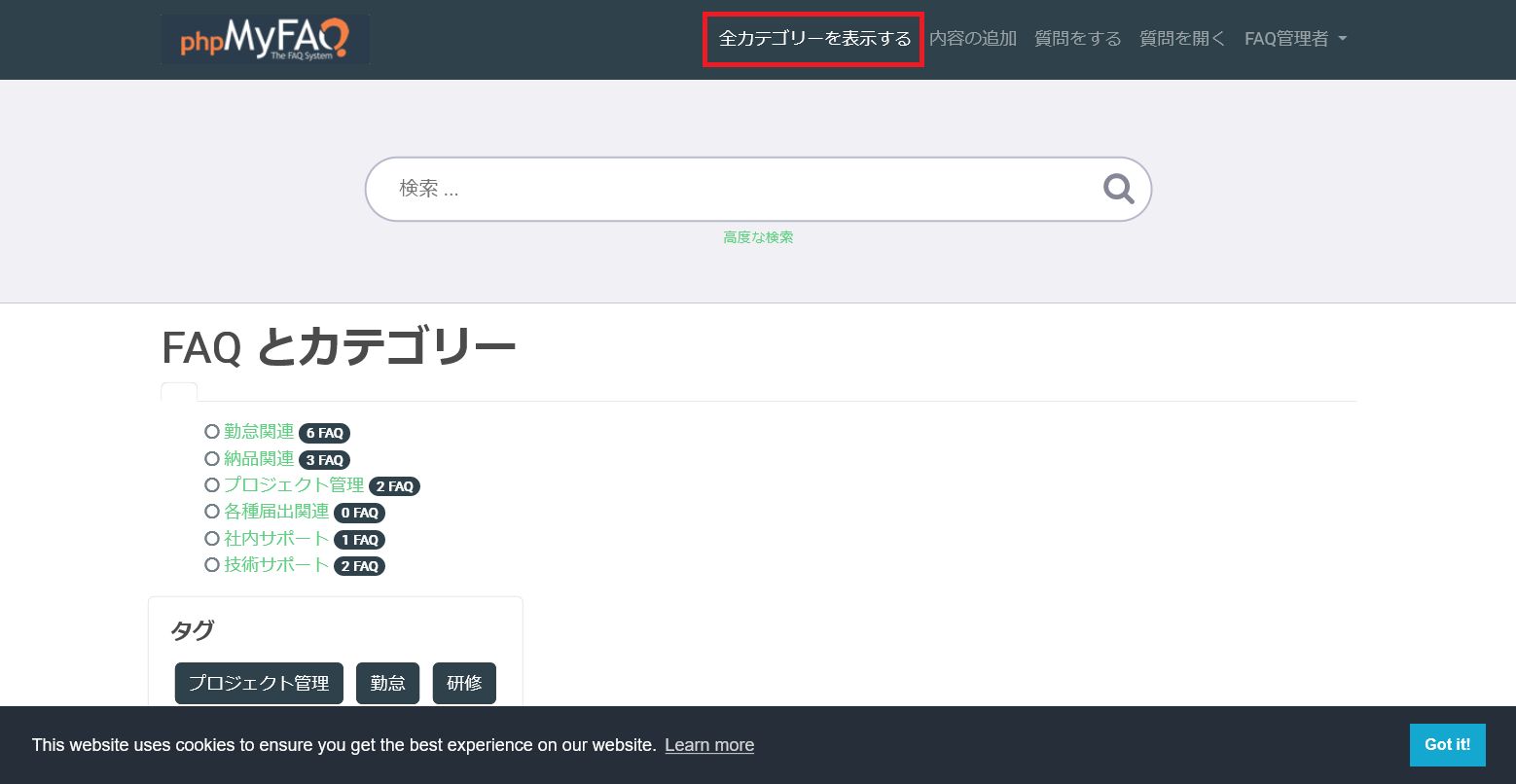
カテゴリーを選択すると、カテゴリーに含まれるFAQを一覧で確認することができます。
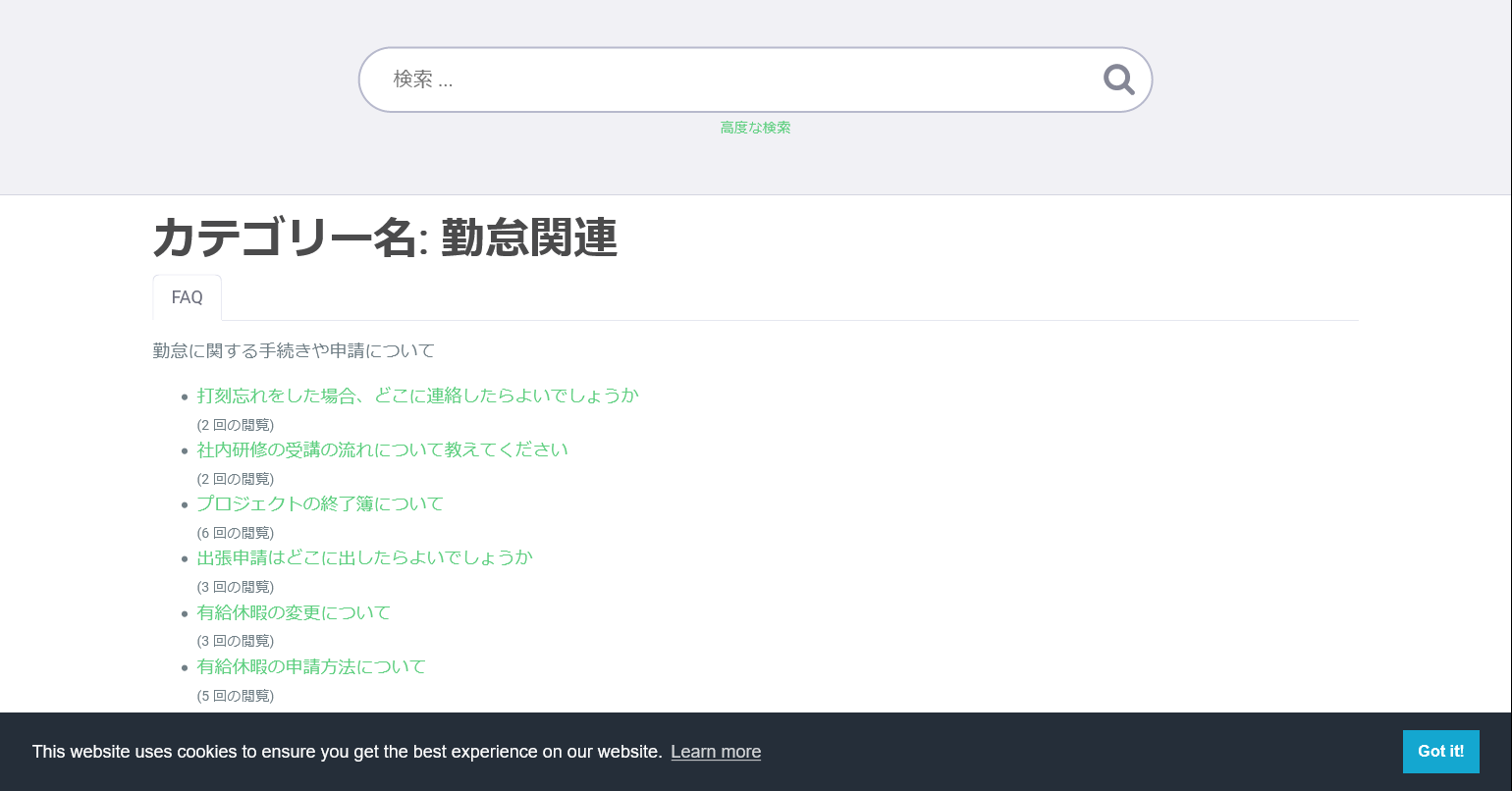
トップ画面に表示されているカテゴリーをクリックした場合も同様に、選択したカテゴリーに含まれるFAQを一覧で確認できます。
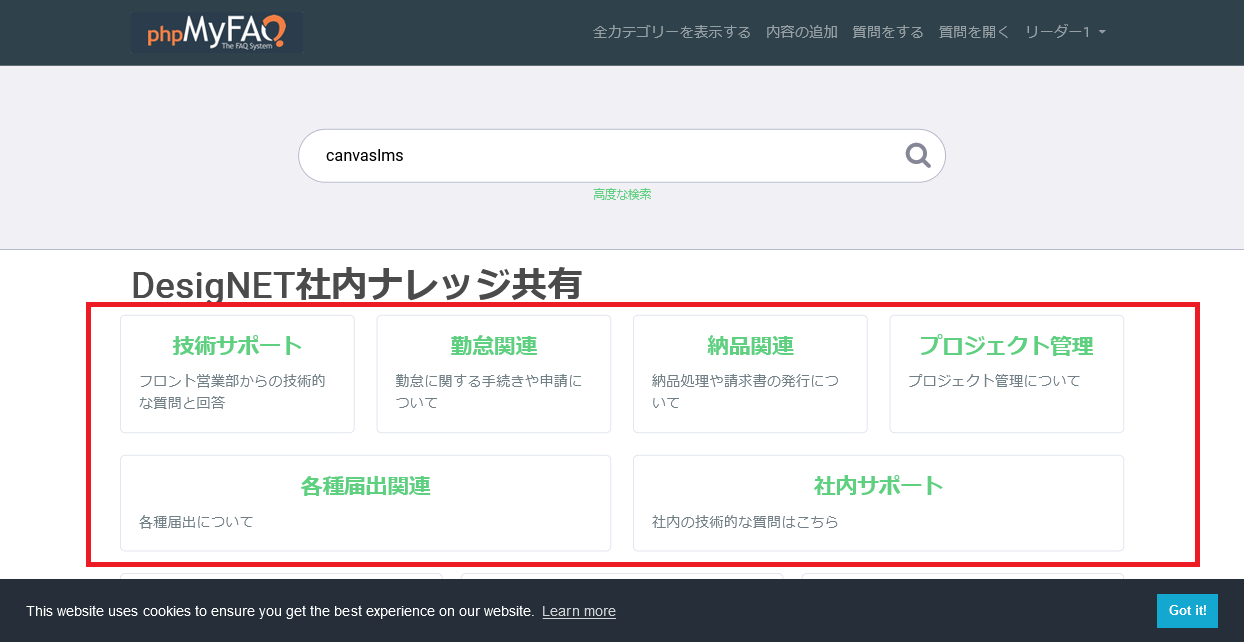
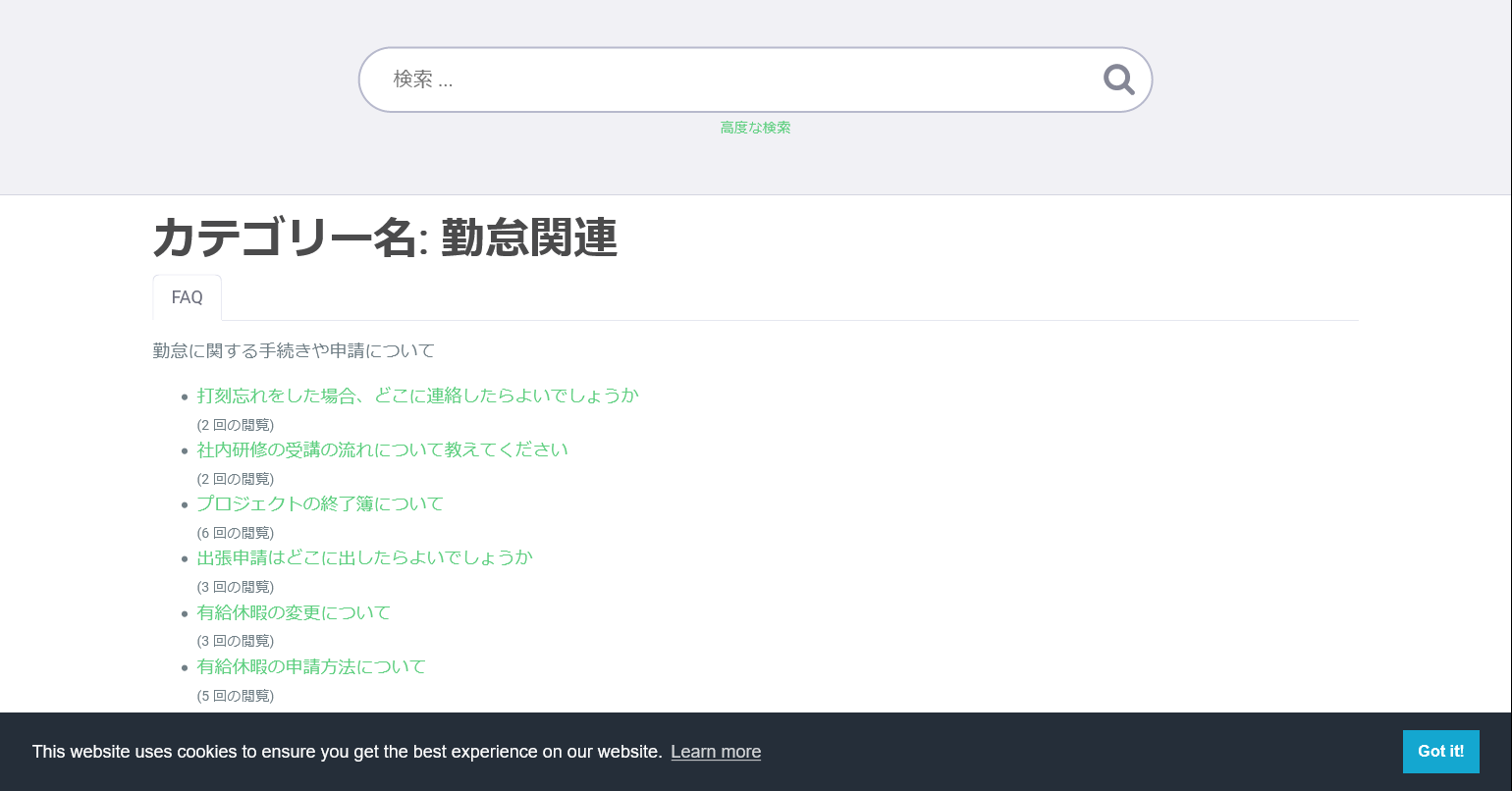
phpMyFAQでは、FAQにタグをつけることができます。
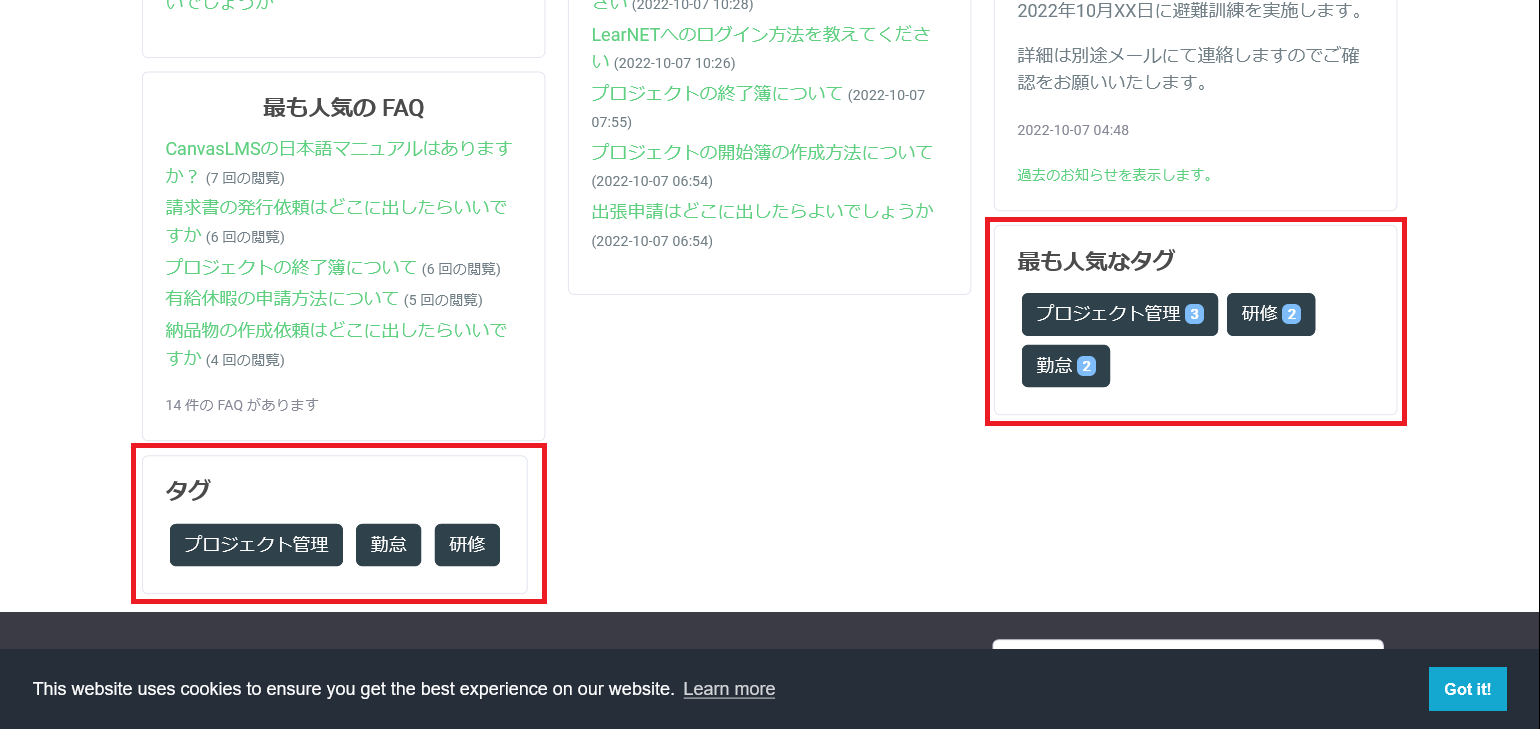
トップ画面に表示されているタグをクリックすると、タグ付けされたFAQが一覧で表示されます。
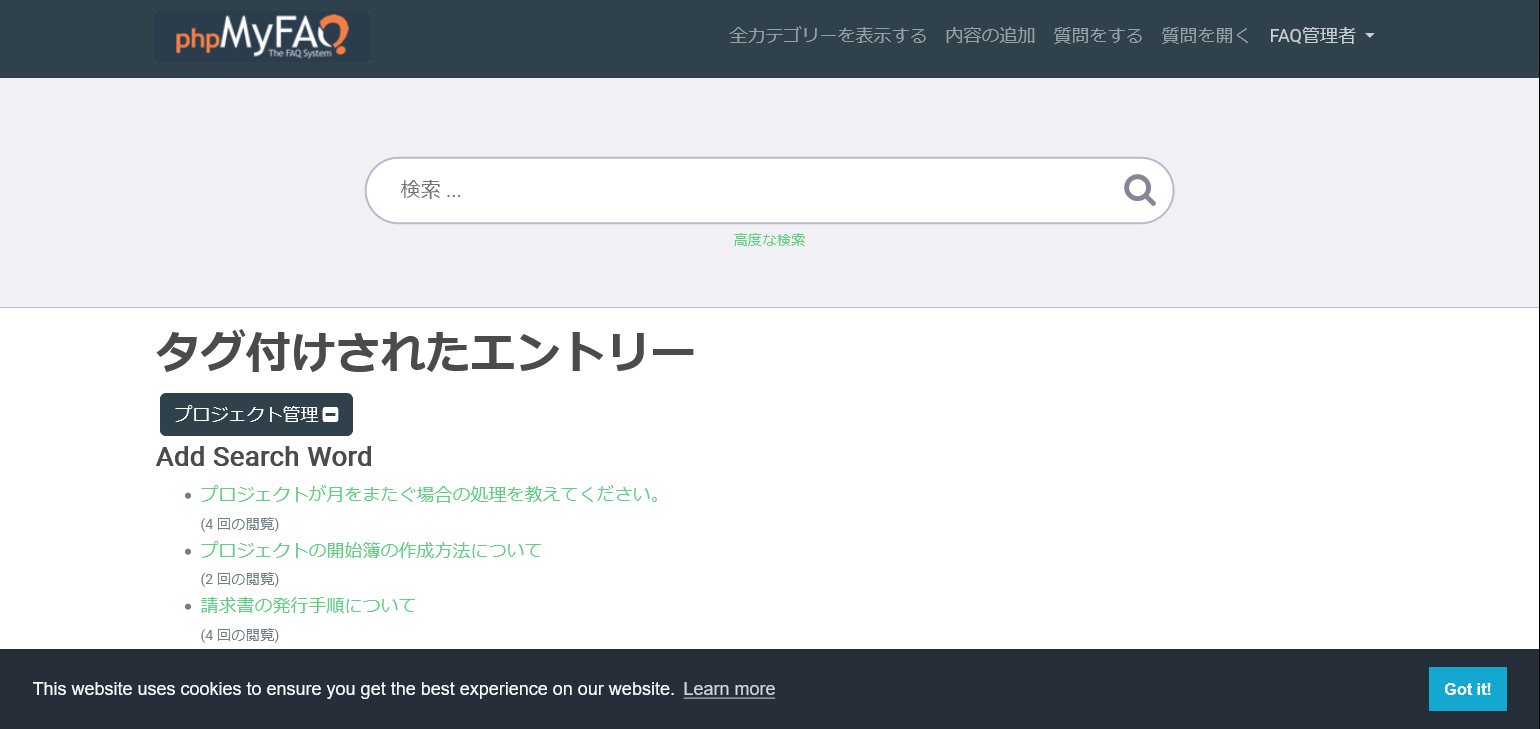
FAQの詳細画面にある コメント数 をクリックすると、FAQにコメントすることができます。
Note
コメントするためには、ユーザーまたはグループ権限で トップ画面からのコメント追加 を付与する必要があります。
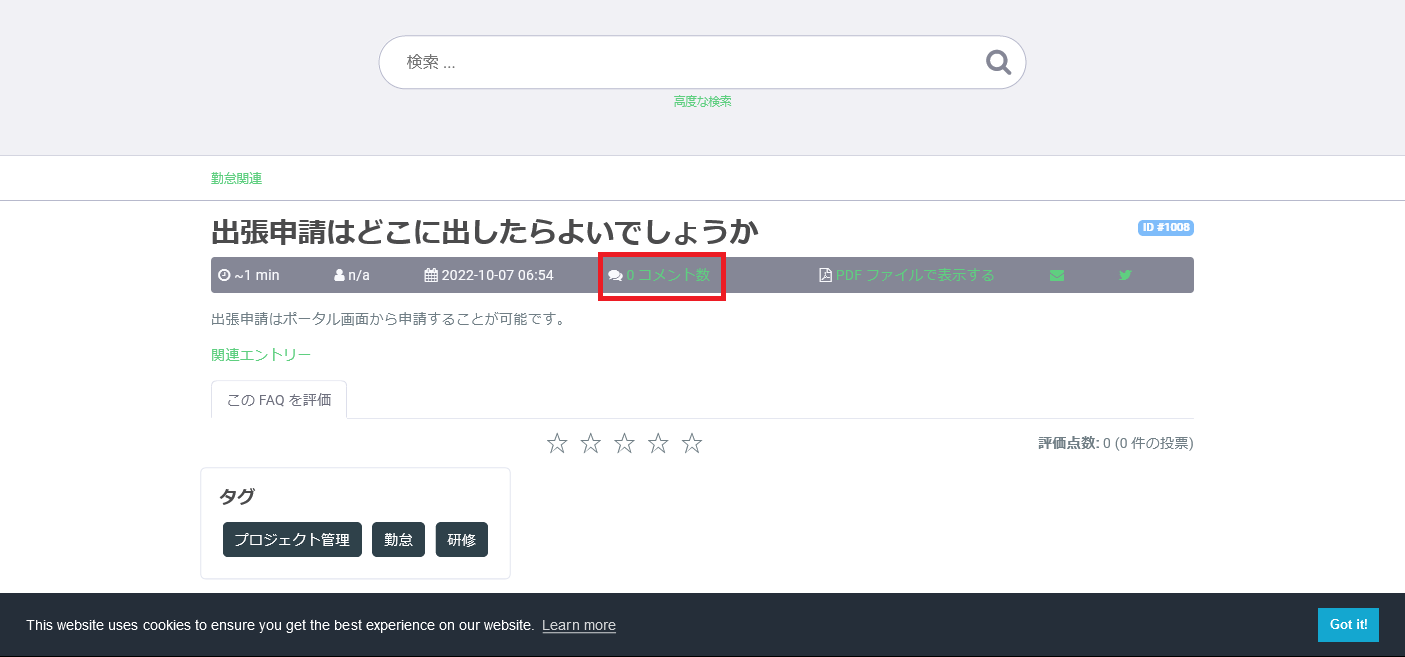
コメント入力画面が表示されるので、コメントを入力します。
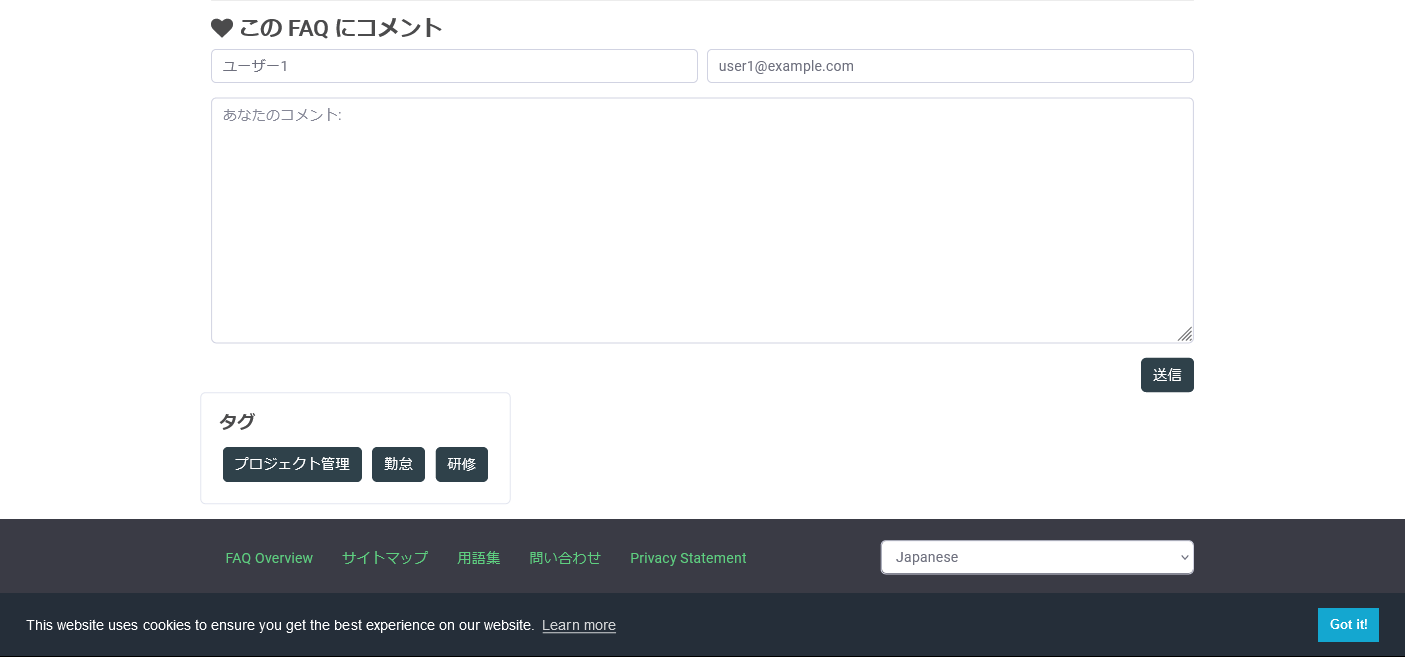
入力後、 送信 ボタンを押します。
コメントが投稿されると、以下のようにFAQの下部に表示されます。
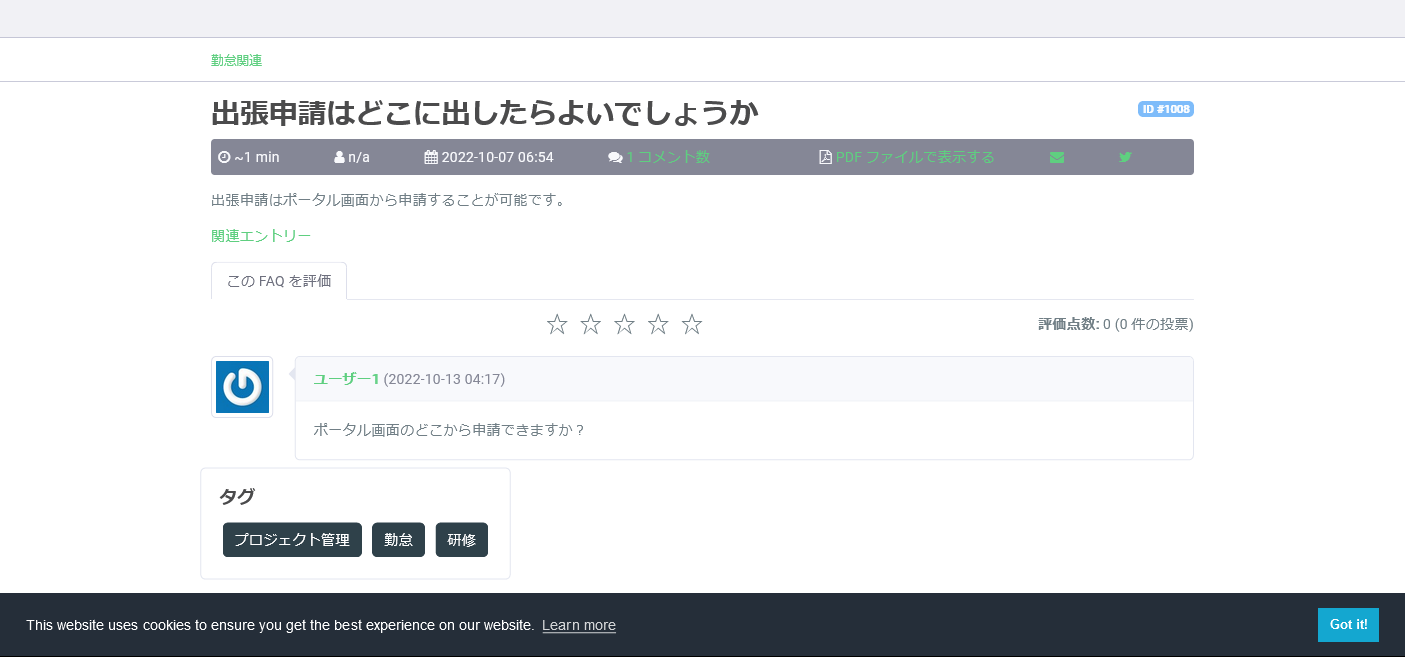
phpMyFAQでは、FAQに評価を行うことができます。 評価は5段階評価で、他の人の評価と合わせて、平均の値が表示されます。
評価を行うには、星を選択します。 選択した星の数が評価として登録されます。